Eine häufige Anfrage ist, wie kann der Ausdruck reduziert werden.
Generell ist es so, dass nur das ausgedruckt wird, was vorher definiert wurde.
Bevor Sie sich um den Ausdruck kümmern, können Sie z.B. über “Bearbeiten -> unbenutzte Objekte löschen“.
Danach geht es um die Entscheidung: was brauchen Sie in Ihrem tabellarischen Ausdruck?
Dazu öffnen Sie die Ausgabesteuerung, über Datei -> Drucken -> Ausgabesteuerung oder Sie wählen in der Symbolleiste -> 
Im Reiter Inhalte finden Sie einen Verzeichnisbaum, mit den zur Verfügung stehenden Ergebnissen.

Ich möchte lediglich zeigen, an welchen Schrauben Sie drehen können, um den Ausdruck zu reduzieren.
Jeweils in der unteren Tabelle, finden Sie weitere Hauptpunkte mit weiteren Unterpunkten. Wie Sie in den unterschiedlichen Graphiken sehen können, variiert die Anzahl der möglichen Hauptpunkte, je nachdem, was Sie in der oberen Tabelle ausgewählt haben.
1. Allgemeines -> Diese Einträge sind in den meisten Fällen ähnlich.
2. Art -> Hier ist z.B. eingetragen, ob es sich um Globale / Lokale Ergebnisse handelt.
3. Einschränkungen -> Es stehen, je nach Objektauswahl in der oberen Tabelle, verschiedene Möglichkeiten zur Verfügung. Durch klicken in die entsprechende Zeile öffnet sich eine weitere Tabelle.
Eingabedaten
Sind sinnvoll. Da hier alles gelistet wird, was definiert wurde. Um die Menge der Eingabedaten zu verändern, können Sie die Bezeichnung “Eingabedaten“ markieren und in der unteren Tabelle die “Sammlung der berücksichtigten Objekttypen“ öffnen.
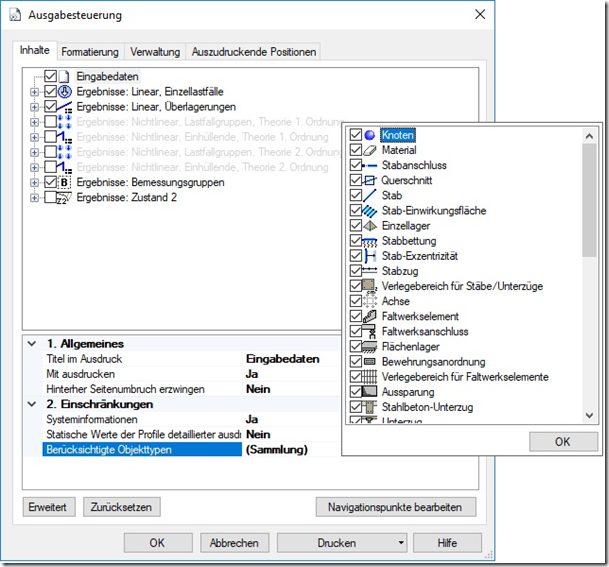
Wenn Sie hier einen Haken rausnehmen, erscheint nur die Anzahl der Objekte in den Eingabedaten. Nicht die Liste dieses Objektes.
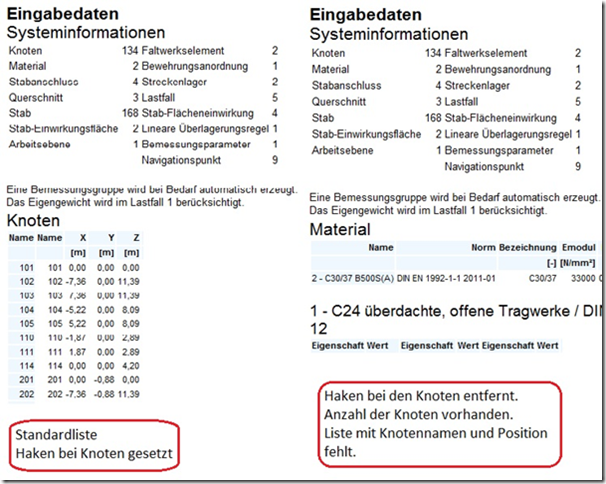
Ergebnisse: Linear Einzellastfälle
Sind oft nicht interessant. Gut, dann nehmen Sie den Haken raus. Sie können auch festlegen, ob Sie alle Lastfälle oder nur einzelne Lastfälle ausgeben wollen.
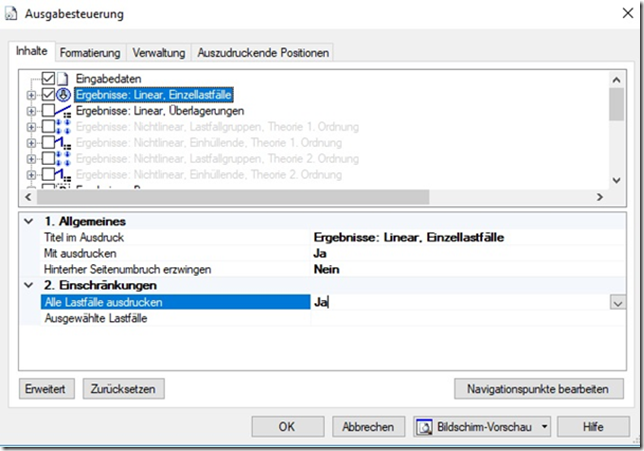
Ergebnisse: Linear, Überlagerung:
Hier wird es interessant. Um so weiter Sie die Verzeichnisbäume öffnen, um so genauer können Sie festlegen, was Sie ausgedruckt haben wollen.
In der unteren Graphik gibt es neben der Option, alle Stäbe oder nur ausgewählte Stäbe auszudrucken, weitere Optionen für die anzuzeigenden Ntels-Punkte. Hier könnten Sie richtig Papier sparen.
Mit der Auswahl, nur Zeilen mit Extremwerten pro Gruppe, bekommen Sie eine Liste der Stäbe mit den Extremwerten.
Pro Gruppe = alle Objekte eines Typs. In dieser kann zusätzlich nach Profil, dann nach Stab sortiert werden.
Pro Objekt = das einzelne Objekt eines Typs. Hier ist keine Auswahl nach Profil möglich.
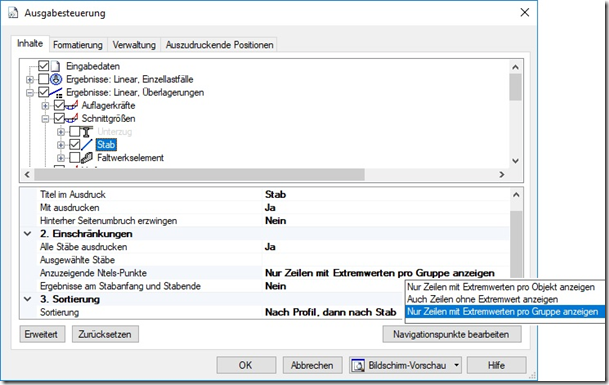
Bei der Einstellung “Auch Zeilen ohne Extremwerte anzeigen“ werden die Ergebnisse an allen Ergebnispunkten ausgegeben, auch die Ergebnisse für eventuell festgelegte Zwangspunkte.
Dazu oder separat können die “Ergebnisse am Stabanfang/ Ende“ ausgegeben werden. Dies führt zu weiteren Seiten im Ausdruck.
Interessant ist Punkt 3. Sortierung. Hier gibt es die Auswahl zwischen “Nach Stab“ und “Nach Profil, dann nach Stab“.
Bei der Option “Nach Stab“ werden wieder alle Stäbe gelistet. Dagegen wird bei der Sortierreihenfolge “Nach Profil, dann nach Stab“ eine Liste der Profile, den Stäben und deren Min/Max Werten ausgegeben.
So könnte es aussehen.
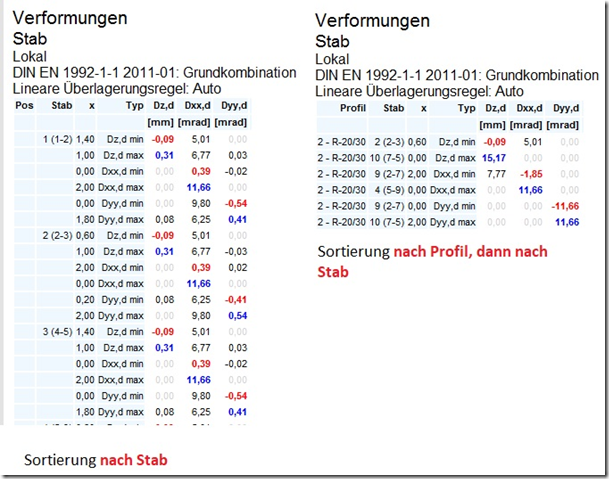
Im letzten Zweig des Verzeichnisbaumes können Sie noch genau auswählen, welche Ergebnisse ausgedruckt werden sollen.
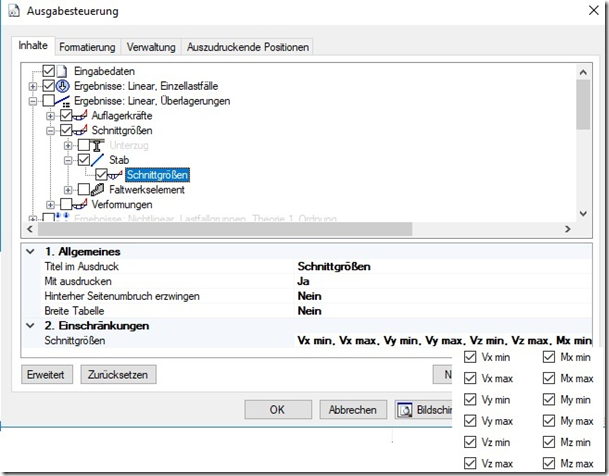
Ergebnisse: Bemessungsgruppen
Auch hier lassen sich verschiedene Einstellungen vornehmen.
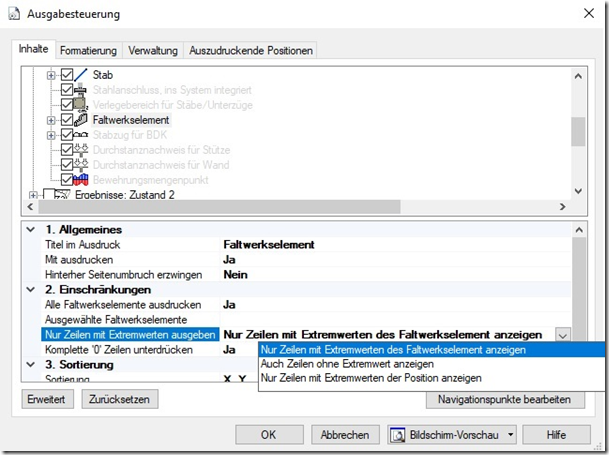
Das ist nur ein Beispiel, wie Sie Ihren tabellarischen Ausdruck gestalten können.
Wenn Sie wieder zu den Original Einstellungen zurück wechseln wollen, einfach den Button “Zurücksetzen“ auswählen.


